विंडोज लाइव मेल के साथ आउटलुक एक्सप्रेस को कैसे बदलें

अधिक अच्छी खबर यह है कि विंडोज लाइव मेल होगालोकप्रिय हॉटमेल, याहू और जीमेल सेवाओं सहित किसी भी इंटरनेट ईमेल प्रदाता के साथ काम करें। आइए एक नज़र डालते हैं कि इसे कैसे स्थापित किया जाए और इसकी कुछ प्रमुख विशेषताएं।
पहला सवाल मुझे किसी भी सॉफ्टवेयर के बारे में पूछना है, यह क्या कर सकता है?
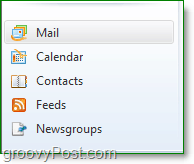
- विंडोज लाइव मेल कई मायनों में ऑफिस आउटलुक के समान है; यह आपके ईमेल, कैलेंडर, संपर्क, RSS फ़ीड और समाचार समूह प्रबंधित कर सकता है।
- किसी भी ईमेल सेवा का उपयोग करें; याहू, जीमेल, एओएल, हॉटमेल, लाइव मेल, कॉमकास्ट मेल, या कोई अन्य ग्रूवी ईमेल प्रदाता जो आपके पास हो सकता है। विंडोज लाइव उनमें से कई के साथ काम करने के लिए ऑटो-कॉन्फ़िगरेशन भी करता है।
- आप अपने लाइव (एमएसएन) मैसेंजर, अपने ऑनलाइन लाइव प्रोफाइल और अपने लाइव लोगों के साथ लाइव मेल को आसानी से एकीकृत कर सकते हैं।
- अपने RSS फ़ीड्स को संग्रहीत करें और उन्हें खोज योग्य बनाएं।
- ईमेल स्लाइड शो, रंग कोड संदेश बनाएं और मेल को फ़ोल्डर्स में व्यवस्थित करें।
विंडोज लाइव मेल का उपयोग करते समय आपकी सहायता करने के लिए यहां कुछ युक्तियां और युक्तियां दी गई हैं।
विंडोज लाइव मेल में एक ईमेल खाता जोड़ें
1. क्लिक करें ई-मेल खाता जोड़ें।
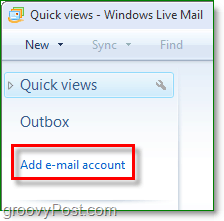
2. दर्ज तुम्हारी ईमेल पता तथा पासवर्ड आप अपने ईमेल खाते में प्रवेश करने के लिए उपयोग करते हैं। प्रदर्शन नाम वह हो सकता है जो भी नाम आप लोगों को देखना चाहते हैं जब आप एक ईमेल भेजते हैं।
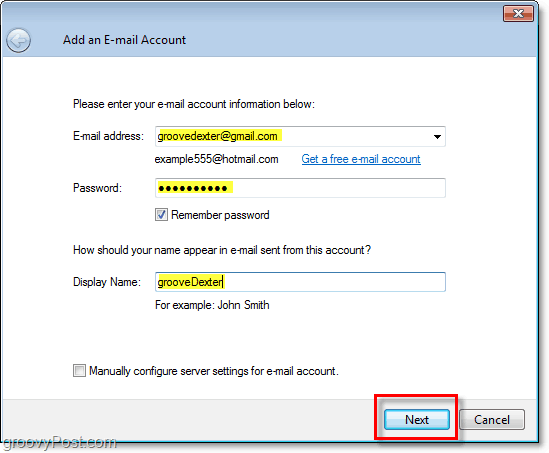
आउटलुक एक्सप्रेस के विपरीत, विंडोज लाइव मेल है होशियार और आमतौर पर सही सेटिंग्स कॉन्फ़िगर करेगाअपने ईमेल प्रदाता के लिए स्वचालित रूप से। विंडोज मेल में दूसरा ईमेल अकाउंट जोड़ने के लिए, उपरोक्त प्रक्रिया को जितनी बार जरूरत हो, उतनी बार दोहराएं। आप देखेंगे कि लेआउट बहुत साफ और सरल है, किसी भी कंप्यूटर उपयोगकर्ता के लिए आदर्श है, चाहे वह शुरुआती हो या उन्नत।
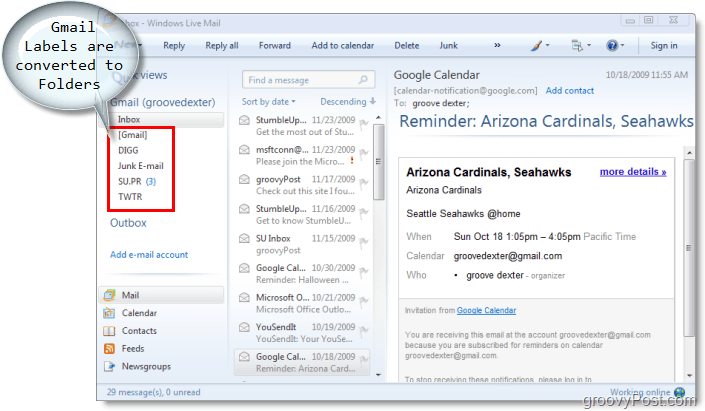
जोड़ना एक आरएसएस विंडोज लाइव मेल के लिए फ़ीड
1. क्लिक करें the फ़ीड फ़ीड्स विंडो पर स्विच करने के लिए बटन, फिर क्लिक करें फ़ीड जोड़ें.
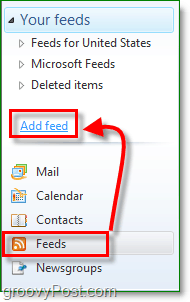
2. चिपकाएँ या प्रकार अपने में
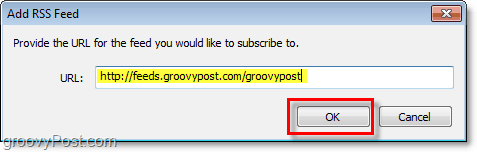
विंडोज लाइव मेल में गूगल और अन्य कैलेंडर आयात
कैलेंडर आयात करने के लिए, आपको विंडोज लाइव अकाउंट की आवश्यकता होगी।आप https://signup.live.com/ में एक के लिए साइनअप कर सकते हैं।
1. एक बार जब आपके पास विंडोज लाइव खाता हो, साइन इन करें आपके लाइव अकाउंट विंडोज लाइव मेल के शीर्ष दाईं ओर बटन का उपयोग करना।
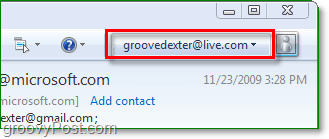
अब जब आपने Windows मेल के माध्यम से अपने लाइव खाते में प्रवेश किया है, तो Windows मेल आपके सभी लाइव ऑनलाइन डेटा के साथ सिंक कर सकता है।
2. आपके वेब ब्राउज़र में, यात्रा http://calendar.live.com/। इसे देखने के लिए आपको अपने लाइव खाते में फिर से साइन इन करना पड़ सकता है। वहाँ एक बार, क्लिक करें the सदस्यता लें बटन।
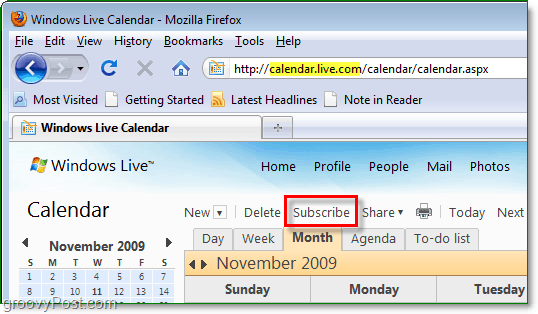
3. अगर आप ICAL वेब एड्रेस को जानते हैंकैलेंडर जिसे आप आयात करना चाहते हैं, आप सटीक URL का उपयोग करके इसे दर्ज कर सकते हैं। यदि आपके पास ICAL फ़ाइल बच गई है, तो आप कैलेंडर आयात करने के लिए फ़ाइल भी अपलोड कर सकते हैं। क्लिक करें कैलेंडर की सदस्यता लें कब किया
ध्यान दें: अपने Google कैलेंडर ICAL पते को पुनः प्राप्त करने के तरीके के बारे में जानकारी के लिए, पहले तीन चरणों को देखें इस ग्रूवी लेख.
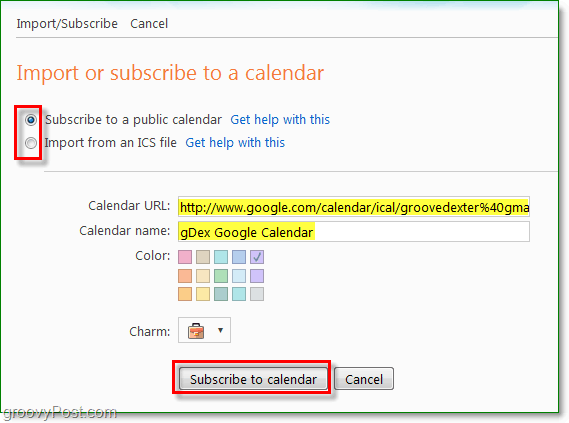
4. वापस विंडोज लाइव मेल में, क्लिक करें सिंक तब क्लिक करें the सब कुछ विकल्प।
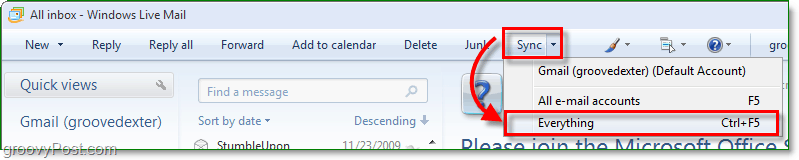
अब आपका विंडोज लाइव मेल सिंक हो गया हैआपने जो भी कैलेंडर ऑनलाइन जोड़ा है। कैलेंडर स्क्रीन के बाईं ओर, आपको अपने सदस्यता प्राप्त कैलेंडर की एक सूची दिखाई देगी। वहां आप प्रत्येक कैलेंडर सदस्यता का रंग बदल सकते हैं। बस याद रखें, आप बाहरी कैलेंडर के साथ अपने लाइव मेल कैलेंडर को सिंक करने में सक्षम नहीं होंगे क्योंकि वे केवल 'पढ़े जाते हैं।'
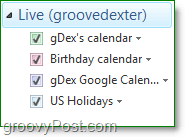
उम्मीद है, यह आप विंडोज के साथ शुरू हो जाता हैलाइव मेल और इसकी कुछ बेहतरीन विशेषताएं। इस ग्रूवी लिटिल ईमेल ऐप में बाकी खूबियां काफी आत्म-व्याख्यात्मक हैं। हालाँकि, अगर आपको किसी भी तरह की मदद की ज़रूरत है, तो नीचे दिए गए एक नोट को छोड़ने के लिए स्वतंत्र महसूस करें या हमारे सवाल को हमारे ग्रूवीपोस्ट समुदाय में पोस्ट करें!
http://download.live.com/wlmail









एक टिप्पणी छोड़ें